Ajouter des colonnes à l'explorateur de scènes :
- Effectuez l'une des opérations suivantes :
- Cliquez avec le bouton droit de la souris sur l'en-tête d'une colonne, puis choisissez Configurer les colonnes dans le menu contextuel.
- Dans le menu Personnaliser, choisissez Configurer les colonnes.
Ceci ouvre la boîte de dialogue Configurer les colonnes.

- Faites glisser un en-tête de colonne depuis la boîte de dialogue Configurer les colonnes jusqu'à l'un des en-têtes de l'explorateur de scènes.
Lorsque vous faites glisser la colonne, des flèches apparaissent entre les colonnes adjacentes des en-têtes au-dessus et en dessous de la ligne. Faites glisser le curseur horizontalement pour modifier l'emplacement où surviennent les flèches.
- Lorsque les flèches apparaissent à l'endroit où vous voulez ajouter la colonne, relâchez le bouton de la souris.
La nouvelle colonne est insérée à l'endroit où les flèches apparaissent.
- Vous pouvez aussi cliquer deux fois sur un élément de la liste Configurer les colonnes. Cette opération ajoute la colonne à droite des colonnes existantes dans l'explorateur de scènes.
- Ajoutez autant de colonnes que voulu. Lorsque vous avez terminé, fermez la boîte de dialogue Configurer les colonnes.
Remplacer une colonne dans l'explorateur de scènes (toutes les colonnes à l'exception de la colonne Nom) :
- Cliquez avec le bouton droit sur l'en-tête d'une colonne et sélectionnez Remplacer la colonne dans le menu contextuel.
La liste des en-têtes de colonne disponibles s'affiche.
- Choisissez-en un pour remplacer l'en-tête actuel.
La nouvelle colonne remplace la précédente.
Supprimer une colonne de l'explorateur de scènes :
- Faites glisser l'étiquette de la colonne à la verticale, loin de sa position, jusqu'à ce que le curseur de la souris se change en X.
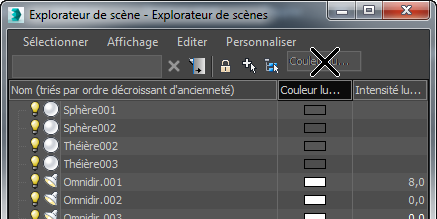
Suppression de la colonne Couleur lumière
- Relâchez le bouton de la souris.
Remarque : Vous ne pouvez pas supprimer la colonne Nom.
Triez la liste de l'Explorateur de scènes en fonction d'une ou de plusieurs colonne (s) :
- Ordre alphanumérique croissant
- Ordre alphanumérique décroissant
- Ordre d'ancienneté croissant : nouveaux objets en haut
- Ordre d'ancienneté décroissant : objets les plus anciens en haut
- Cliquez sur l'en-tête d'une colonne (autre que Nom).
Cette opération effectue un tri de niveau simple du contenu des colonnes dans l'ordre croissant, comme montré par la flèche montante à droite de l'en-tête. Pour trier dans l'ordre décroissant, cliquez de nouveau.
Vous pouvez aussi cliquer avec le bouton droit sur un en-tête de colonne et choisir Tri ascendant ou Tri descendant. Vous pouvez trier de cette manière un nombre indéfini de colonnes différentes pour effectuer un tri sur plusieurs niveaux. Par exemple, vous pouvez trier par type, puis dans ce tri, par objet masqué ou non, etc.
Conseil : Si vous avez modifié une valeur et souhaitez réorganiser la liste en fonction du paramètre de tri actuel, cliquez avec le bouton droit sur l'en-tête d'une colonne et sélectionnez Retrier.Remarque : Les hiérarchies d'objets restent assemblées lors du tri de la liste. Les objets enfant du même niveau sont triés uniquement les uns par rapport aux autres contrairement aux objets sur différents niveaux hiérarchiques.
Vous pouvez modifier l'ordre de tri de la colonne Nom en cliquant sur l'en-tête de la colonne à plusieurs reprises, ou en cliquant avec le bouton droit sur l'en-tête de colonne et choisissant l'option de menu de votre choix.
Vous pouvez également effectuer le tri partir de colonnes supplémentaires, si besoin. Par exemple, si la colonne Nom est triée dans l'ordre alphanumérique croissant (par défaut) et que vous cliquez sur l'en-tête de colonne Faces, la liste est d'abord triée selon le nombre de faces, puis par ordre alphanumérique, pour chaque jeu d'objets comportant le même nombre de faces. Cliquez sur l'en-tête de colonne Nom pour supprimer le tri de toute autre colonne.
Pour réorganiser des colonnes :
- Faites glisser horizontalement un en-tête de colonne. Lorsque des flèches apparaissent dans l'emplacement voulu, relâchez le bouton de la souris.
Pour redimensionner les colonnes, procédez de l'une des manières suivantes :
- Pour redimensionner une colonne manuellement, faites glisser la ligne de séparation située à droite de l'en-tête de la colonne.
- Pour redimensionner une colonne automatiquement, cliquez deux fois sur le diviseur à droite de l'en-tête, ou cliquez avec le bouton droit de la souris sur l'en-tête de colonne, puis choisissez Ajustement optimal.
- Pour redimensionner toutes les colonnes automatiquement, cliquez avec le bouton droit de la souris sur l'en-tête d'une colonne et choisissez Ajustement optimal (toutes les colonnes). Cela permet de lire tous les en-têtes de colonne.
- Pour redimensionner toutes les colonnes automatiquement pour afficher leurs paramètres, en tronquant éventuellement le texte des en-têtes, cliquez avec le bouton droit de la souris sur un en-tête de colonne et choisissez Réduire toutes les largeurs.